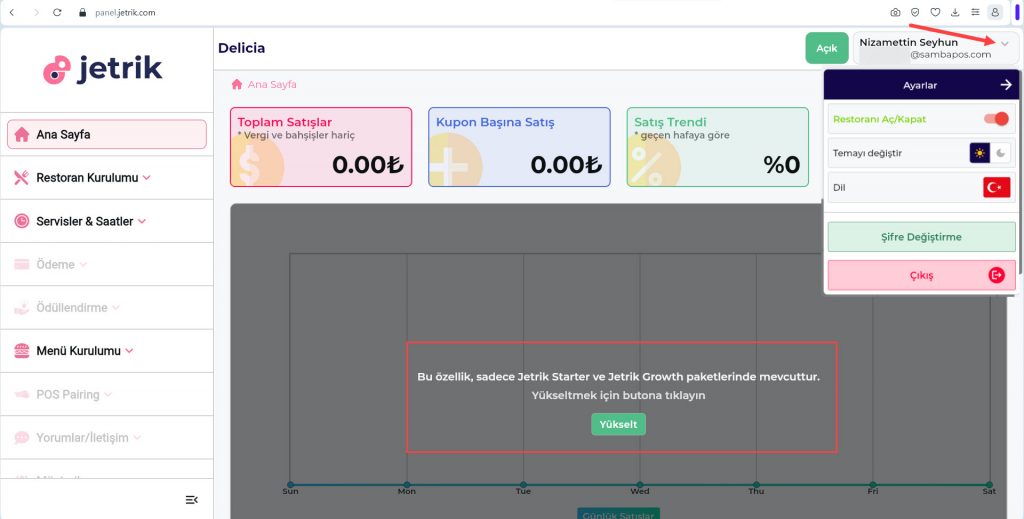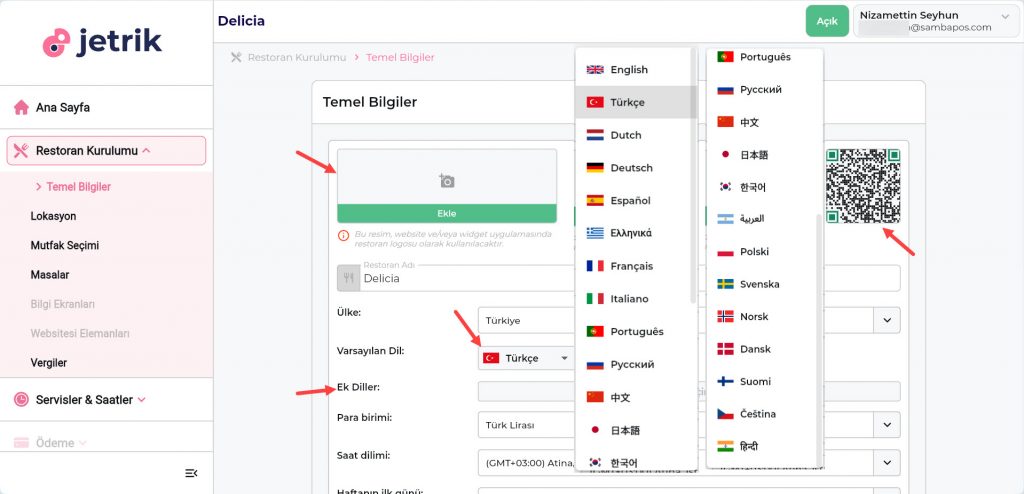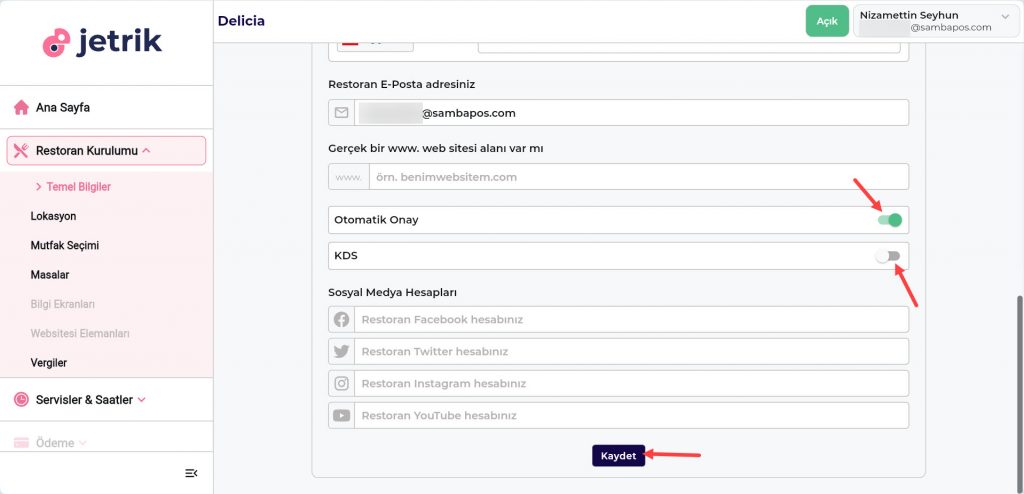6.23. Jetrik QR Menu Entegrasyonu Nasıl Yapılır?
Bu dokümanda Jetrik QR Menu konfigürasyonunun nasıl yapılacağı anlatılmaktadır.
1. Jetrik QR Menu Lisans Satın Alımı
cp.sambapos.com kullanıcı kontrol panelinden Jetrik QR Menu Lisansı satın alınması gerekmektedir.
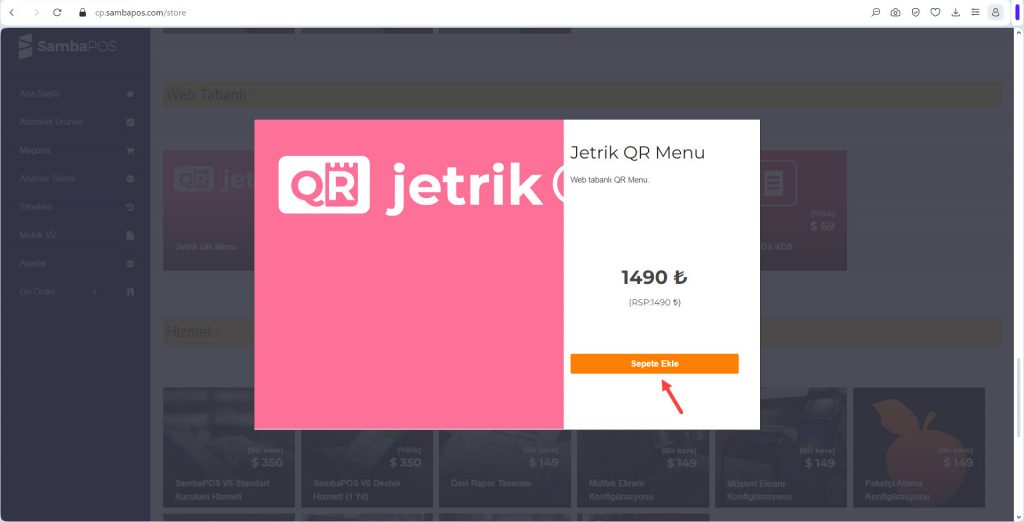
2. SambaPOS Lisans Aktivasyonu
Jetrik QR Menu, SambaPOS Ana Lisansı altında aktif olur. SambaPOS V5 lisansınız ile Jetrik QR Menu lisansınız aynı cp.sambapos.com hesabı içinde olmalıdır.
SambaPOS Lisans aktivasyonu dokümanına buradan ulaşabilirsiniz.
3. jetrik.com/tr de Kayıt Olma
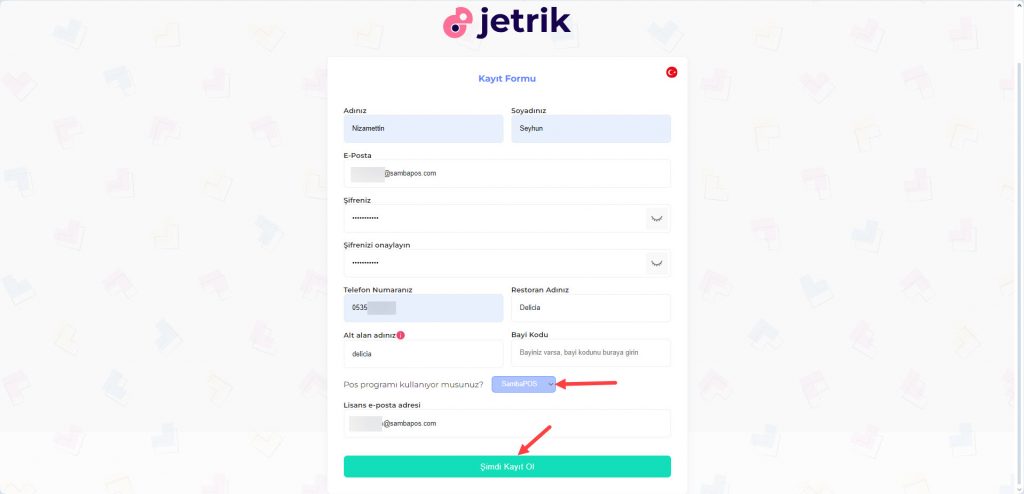
Önemli Not:
Kayıt işlemini tamamladıktan sonra kayıt olduğunuz eposta adresini destek@sambapos.com a eposta ile bildirmeniz gerekmektedir.
4. panel.jetrik.com da Yapılacak Ayarlar
4.1. Ana Sayfa Ayarları
Burada sağ üst köşede bulunan isminize tıklayarak restoranınızı Açık-Kapalı olarak işaretleyebilir, tema-dil şifre değiştirme gibi işlemleri gerçekleştirebilirsiniz.
Ana sayfadaki veri akışı Jetrik QR Menu paketinde mevcut olmayıp sadece Jetrik Starter ve Jetrik Growth paketlerinde mevcuttur.
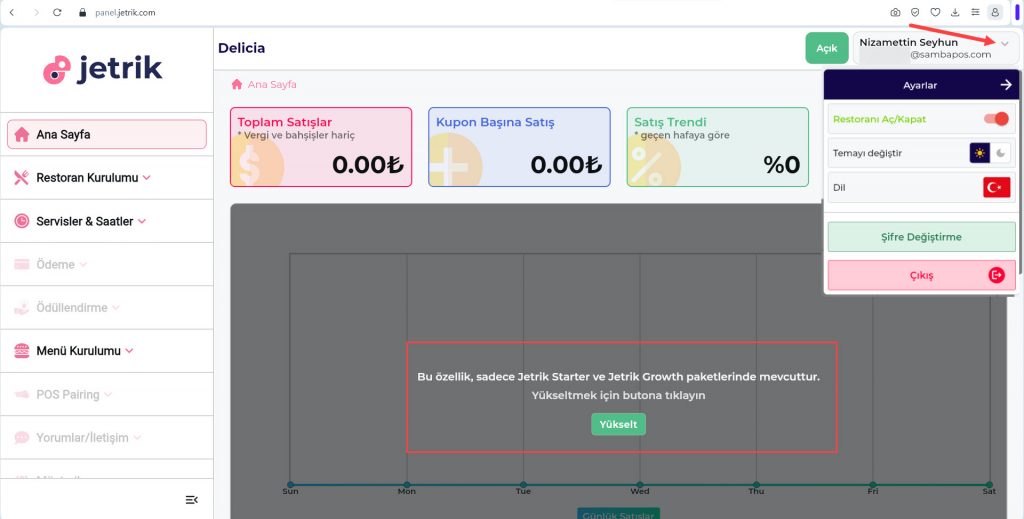
4.2. Restoran Kurulumu
4.2.1. Temel Bilgiler Ekranı
Bu ekranda restoranınızın adının ve görselinin websitenizde nasıl görüneceğini belirleyebilirsiniz.
Menünüzü görüntülettireceğiniz QR Kodunu da buradan görüntüleyip, indirip, kopyalayabilirsiniz.
Varsayılan Dil kısmından Jetrik Paneliniz için temel dil seçimini yapabilirsiniz.
Birden fazla dilde ürünleriniz varsa Ek Diller kısmından bunları ayarlayabilirsiniz.
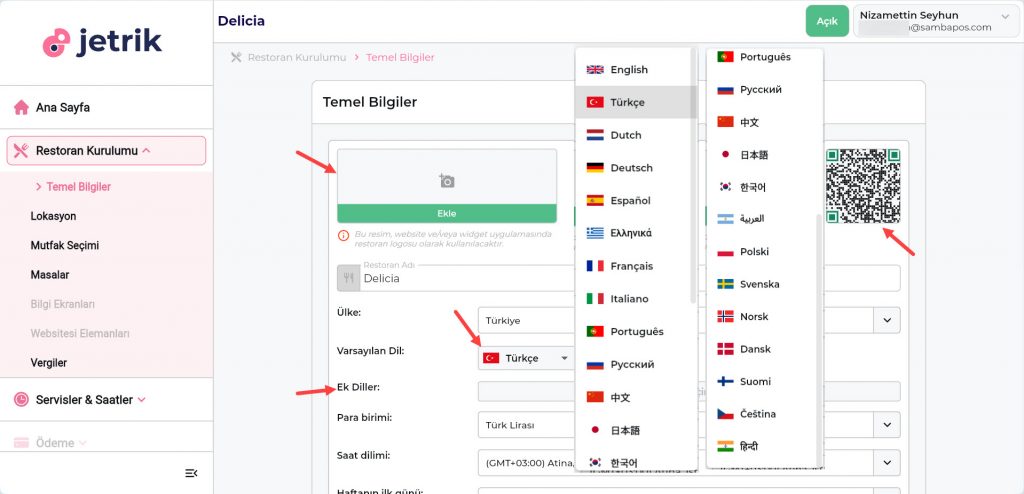
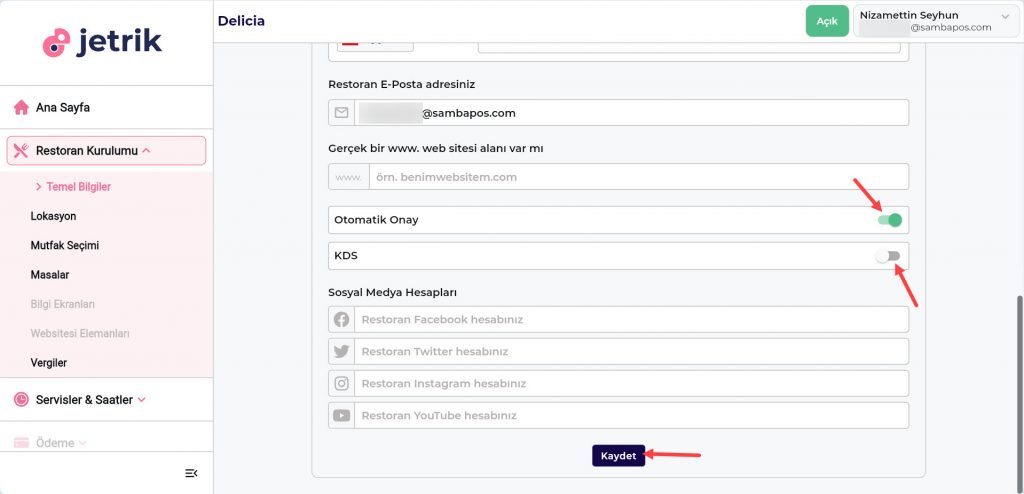
4.2.2. Lokasyon Ekranı
Bu ekranda restoranınızın konum bilgilerini girebilirsiniz.
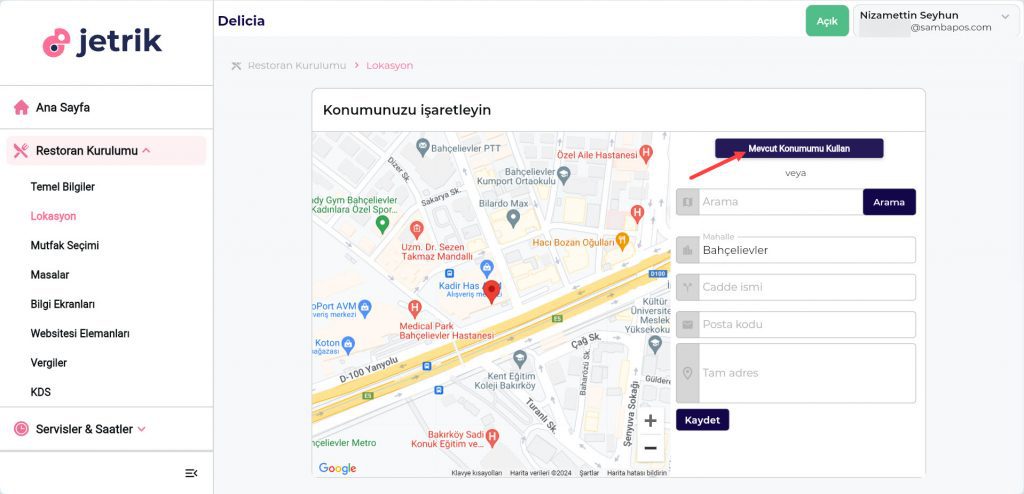
4.2.3. Mutfak Seçimi Ekranı
Bu ekranda restoranınızda müşterilere sunduğunuz mutfak tiplerini belirleyebilirsiniz.
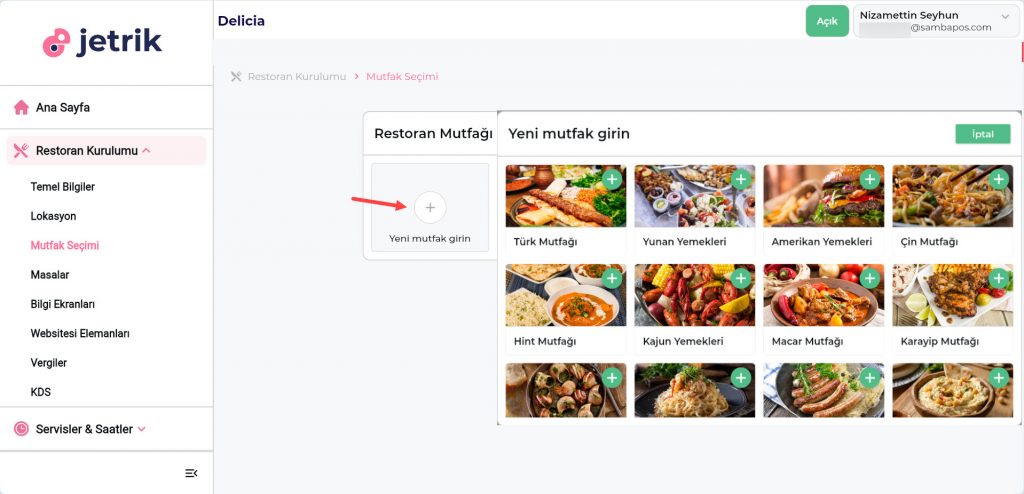
4.2.4. Masalar Ekranı
Bu ekranda Masalarınız için QR kodları indirebilir ve yeni masa ekleyebilirsiniz.
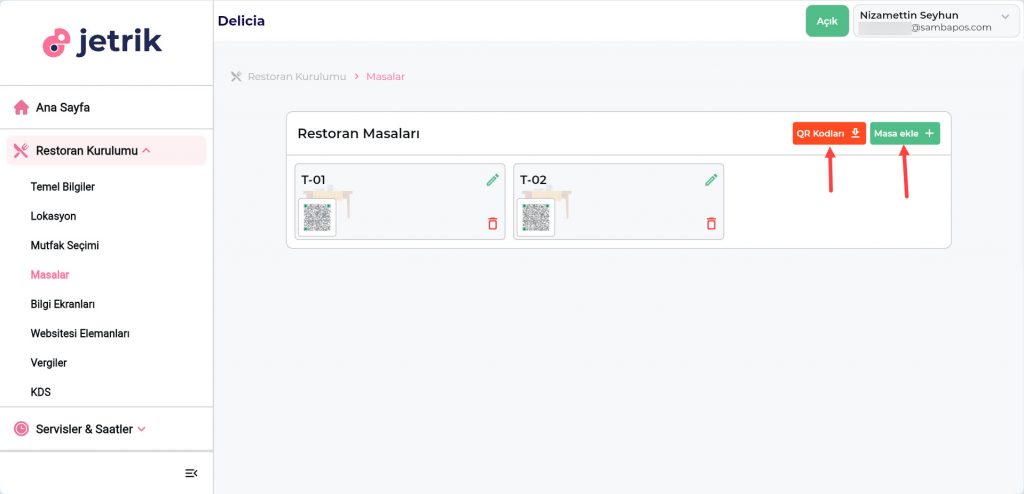
4.2.5. Vergiler Ekranı
Bu ekranda vergi ve servis ücretlerini ekleyip düzenleyebilirsiniz.
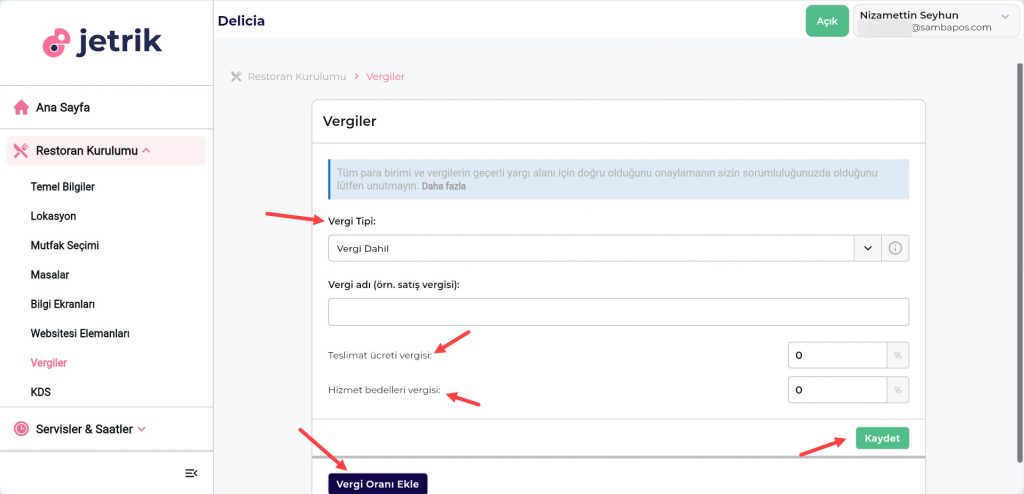
4.3. Servisler ve Saatler
4.3.1. Mekanda Yemek Ekranı
Restoranınızın Mekanda Yemek servisi varsa ilgili ayarları buradan yapabilirsiniz.
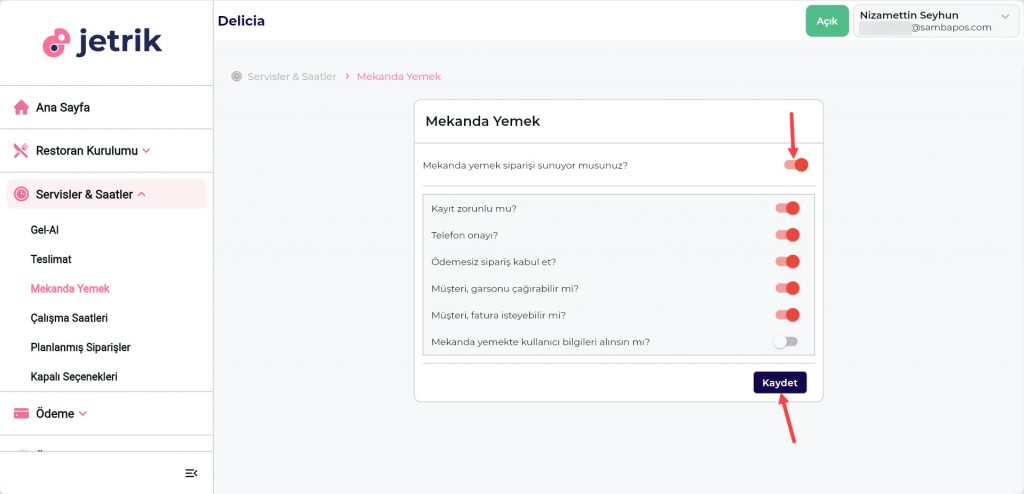
4.3.2. Çalışma Saatleri Ekranı
Restoranınızın Çalışma Saatleriyle ilgili ayarları buradan yapabilirsiniz.
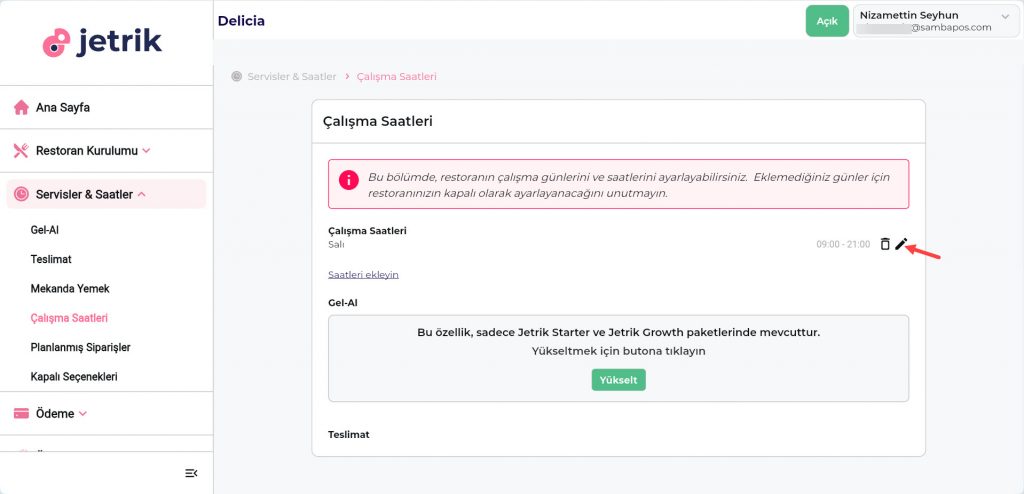
4.4. Menü Kurulumu
4.4.1. Menü Ayarları Ekranı
Bu ekranda yeni Kategoriler ve Ürünler ekleyip bunlara görsel seçebilirsiniz.
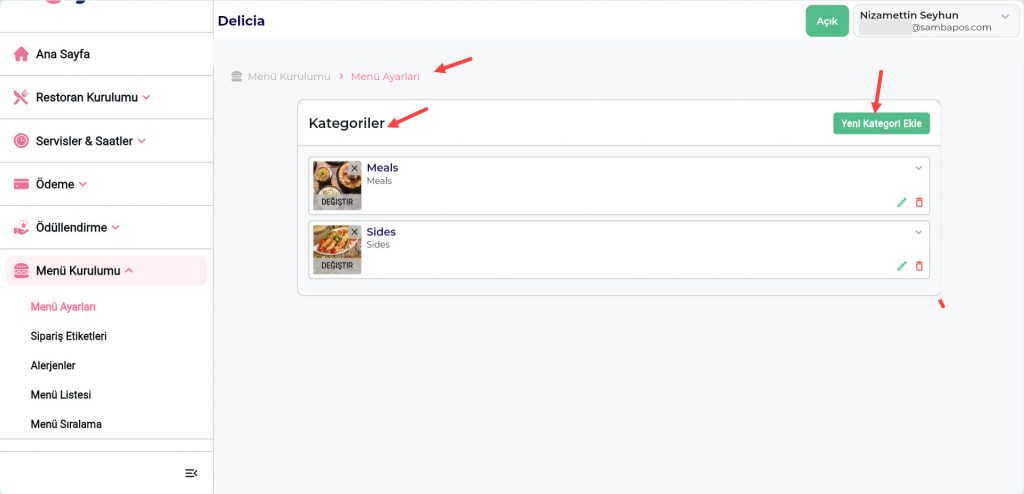
Menünüzü Jetrik üzerinden manuel oluşturabileceğiniz gibi SambaPOS içerisinden tek tıklamayla SambaPOS daki menünüzün Jetrik’e gönderilmesini de sağlayabilirsiniz;
Ana Menü > Yönetim > Ayarlar > Program Ayarları > SambaPOS Jetrik Integration > Menu alanından Jetrikte kullanmak istediğiniz Menüyü seçin > Send Menu to Jetrik butonuna tıklayın > Kaydet‘e tıklayın.
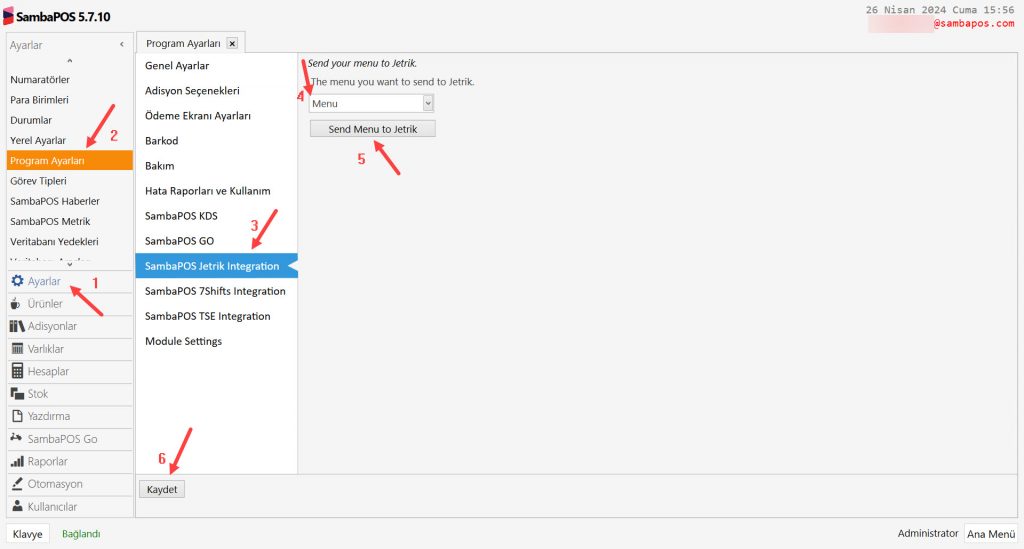
4.4.2. Sipariş Etiketleri Ekranı
Bu ekranda Sipariş Etiketleri oluşturabilirsiniz.
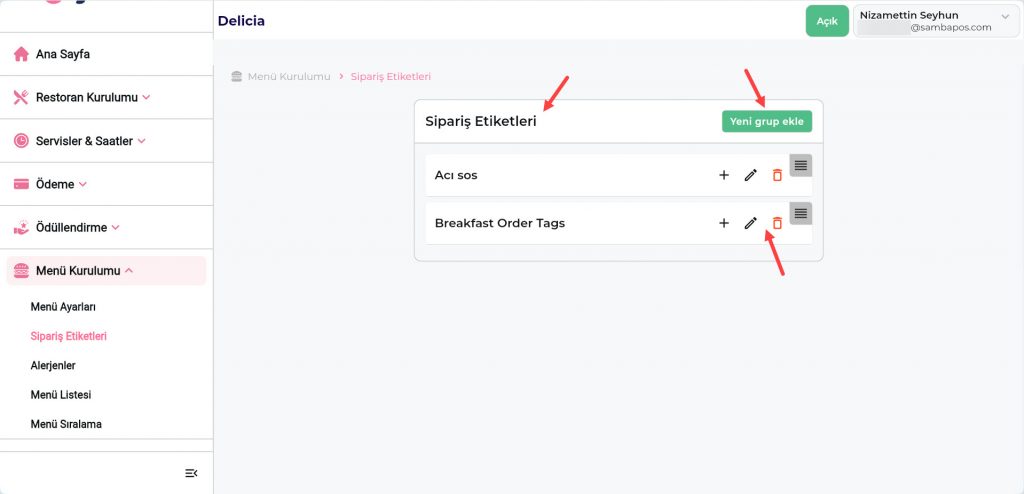
4.4.3. Alerjenler Ekranı
Bu ekranda Alerjenlerle ilgili ayarları yapabilirsiniz.
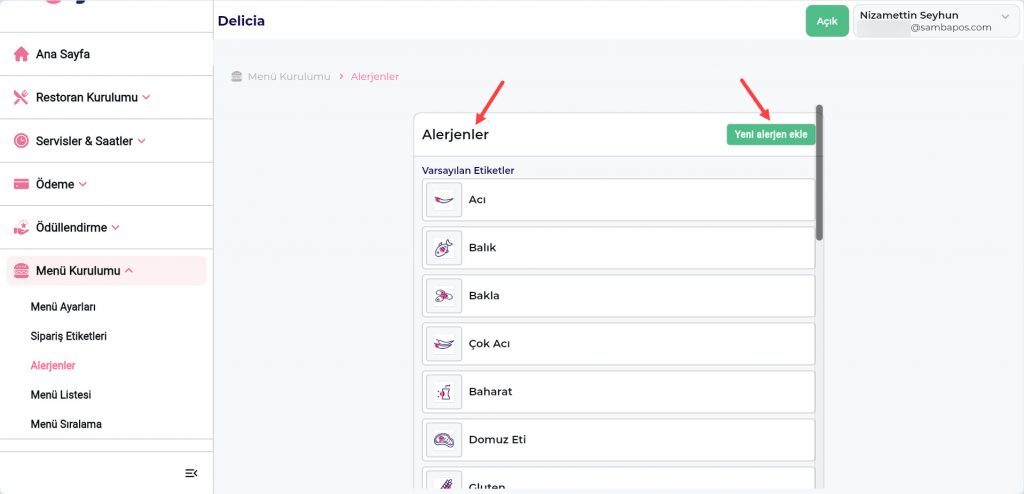
4.4.4. Menü Listesi Ekranı
Bu ekranda Kategorilerinizi ve Ürünlerinizin nasıl göründüğünü görüntüleyebilirsiniz.
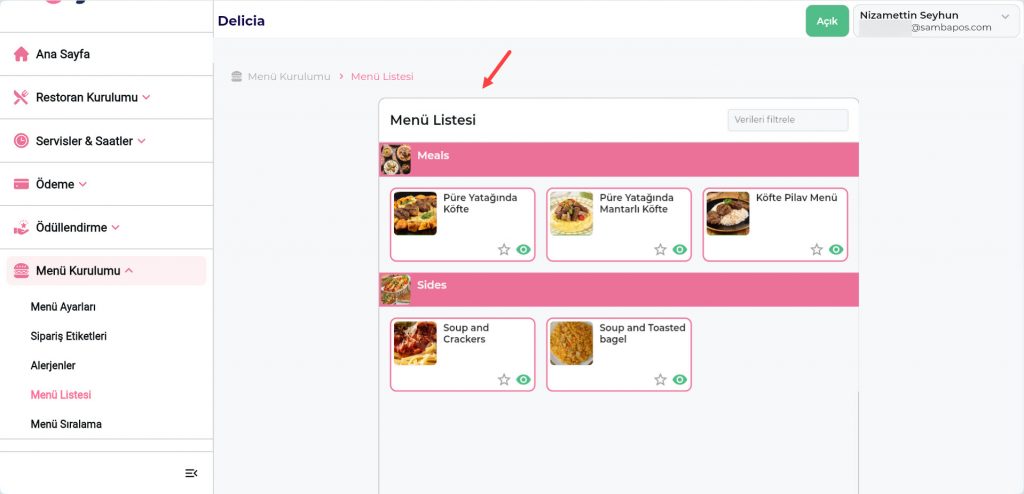
4.4.5. Menü Sıralama Ekranı
Bu ekranda Kategorilerinizi istediğiniz sıraya göre konumlandırabilirsiniz.